Symbol Mc3000手持终端问题回答.docx
《Symbol Mc3000手持终端问题回答.docx》由会员分享,可在线阅读,更多相关《Symbol Mc3000手持终端问题回答.docx(15页珍藏版)》请在冰豆网上搜索。
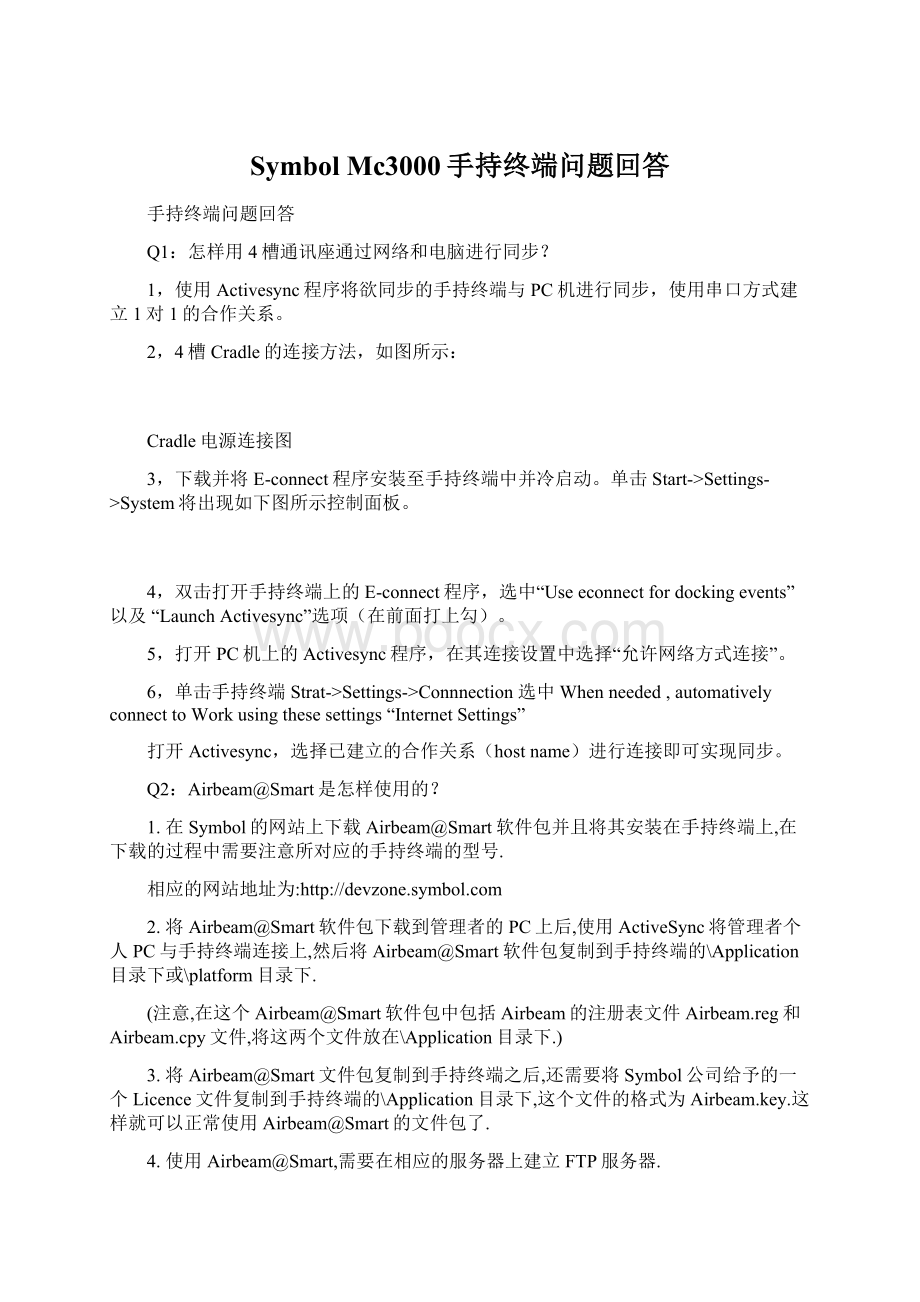
SymbolMc3000手持终端问题回答
手持终端问题回答
Q1:
怎样用4槽通讯座通过网络和电脑进行同步?
1,使用Activesync程序将欲同步的手持终端与PC机进行同步,使用串口方式建立1对1的合作关系。
2,4槽Cradle的连接方法,如图所示:
Cradle电源连接图
3,下载并将E-connect程序安装至手持终端中并冷启动。
单击Start->Settings->System将出现如下图所示控制面板。
4,双击打开手持终端上的E-connect程序,选中“Useeconnectfordockingevents”以及“LaunchActivesync”选项(在前面打上勾)。
5,打开PC机上的Activesync程序,在其连接设置中选择“允许网络方式连接”。
6,单击手持终端Strat->Settings->Connnection选中Whenneeded,automativelyconnecttoWorkusingthesesettings“InternetSettings”
打开Activesync,选择已建立的合作关系(hostname)进行连接即可实现同步。
Q2:
Airbeam@Smart是怎样使用的?
1.在Symbol的网站上下载Airbeam@Smart软件包并且将其安装在手持终端上,在下载的过程中需要注意所对应的手持终端的型号.
相应的网站地址为:
2.将Airbeam@Smart软件包下载到管理者的PC上后,使用ActiveSync将管理者个人PC与手持终端连接上,然后将Airbeam@Smart软件包复制到手持终端的\Application目录下或\platform目录下.
(注意,在这个Airbeam@Smart软件包中包括Airbeam的注册表文件Airbeam.reg和Airbeam.cpy文件,将这两个文件放在\Application目录下.)
3.将Airbeam@Smart文件包复制到手持终端之后,还需要将Symbol公司给予的一个Licence文件复制到手持终端的\Application目录下,这个文件的格式为Airbeam.key.这样就可以正常使用Airbeam@Smart的文件包了.
4.使用Airbeam@Smart,需要在相应的服务器上建立FTP服务器.
5.建立好相应的FTP服务器后,在手持终端上打开Airbeam@Smart程序,点击File,在出现的下拉菜单中选择Config,进入设置画面.
首先,在Package中填入所要加入的文件名称,这个名称必须完全与所要加入的文件名称相一致.在Server中,填入FTP服务器相应的IP地址,所要加入文件的目录,FTP服务器的UserID和PassWord.
6.在这些设置好之后,退出Config设置界面,在File下拉菜单中选择synchronize选项,如果你所要加入的文件确实在相应的目录中,那么Airbeam@Smart就会自动通过已经建立起来的无线网络将相应的文件烧入到手持终端中了.
7.在这里,还需要注意的问题是,Airbeam@Smart所允许烧入的文件是具有其特殊格式的,使用者需要运用Symbol的软件PackageBuilder将所要烧制的软件进行一个打包的过程.
8.PackageBuilder软件可以从Symbol的网站上下载,网址就是上面所介绍的.下载后在管理者电脑上进行安装即可.
9.在个人PC上打开PackageBuilder软件,新建一个Project,并键入名称,比如:
AirBeam01.然后软件会自动要求使用者保存至某一目录下,文件为.apr文件.保存好之后,就会自动弹出一个对话框,在对话框中点击Add,加入客户所需要烧入到手持终端上的文件.在SourceFile中可以通过浏览加入存在本地机中的内容,在ClientFile中键入放入手持终端的目录和文件名.填好之后点OK即可.
10.将其保存,然后Close.再OpenFile打开这个文件,然后选择GenerateAPF.File,在弹出的对话框内填入Version,这个可以任意填写,比如1.0.1.但注意在将来若需要通过Airbeam@Smart烧入此文件的升级类型时,则需要在Version中填入更高的版本.
11.填好Version之后,保存,然后在File的下拉菜单中选择InstallPackage(APD),在弹出的对话框中填入FTP服务器的IP地址,UserID,UserPassword,以及文件在FTP服务器上相应的目录.点击OK即可.这样就完成了文件包的制作.
Q3:
Appcenter有什么作用和功能?
简化了手持终端操作系统的开机程序。
使的手持终端开机就能进入到需要使用的程序中,将工作操作中常用的或需要用到的程序文件放到开机桌面上来,以便操作员工一目了然的开启和使用。
将工作操作中不需要用到的程序文件屏蔽在后台,比如:
聊天软件,游戏软件等,而这些软件必须通过管理员密码登陆本机后方可操作,这样可以间接的提高工作效率,并且有利于手持终端的管理和操作。
Q4:
如何在扫描程序中设置扫描完成后自动加回车?
1. 启动ScanWedge程序,此时在手持终端系统操作桌面的工具栏中会出现一个ScanWedge的小图标,用触笔点击它会出现一个下拉菜单。
2. 在菜单中会有“config”,“scan”,“launch”,“helpabout”,“exit”等选项,选中“config”选项,会弹出另一个相应菜单。
3. 此菜单包含的选项有—“setup”,“scanparams”,“codes”,选中“setup”选项。
4. 在弹出的界面可以很方便的看到有一个选项为—“SendEnterKeyAfterSuffix”,在前面的选项框中打上勾,即可实现使用ScanWedge程序进行扫描后自动添加“Enter”的功能。
Q5:
如何使用ActiveSync软件
1,首先,下载Activesync软件到电脑主机,最新的版本可以在
2,选择“开始”->“所有程序”->ActiveSync,出现下图所示界面。
确认手持设备已经与PC机相连接。
(请使用附带的串口通讯线将通讯充电座与PC机的COM1口相连接)
3.若手持设备已经相连接则会进行自动检测,检测成功后,根据需要选择相应的合作关系,点击下一步后完成。
表示已经成功连接,已经可以进行手持终端和PC机的数据传输或者同步。
4.单击击“选项”按钮,可以对传输方面进行一些设置。
请根据需要进行修改,一般不建议进行修改操作。
5.在连接成功画面中,选择“文件”栏,选择“连接设置”,这里可以对通讯的方式进行选择,可以将其全部选中,让其自动选择连接的方式
6.点击“浏览”按钮,可以查看该手持设备的内部文件,并进行相关的数据操作,例如直接对文件进行复制,粘贴或者删除等等。
Q6:
如何利用WavelinkTelnet软件在VT100/220和IBM5250中显示中文
一.登陆VT100和VT220
1. 打开Wavelink软件之后,在Options中选择Configure>HostProfiles,输入初始密码system即可进入配置窗口
2. 在类型中选择相应的server类型,这里选择VT100或VT220
3. 这时,将一个中文字库copy到手持终端的windows目录下,这里的字库文件可以从windowsXP等操作系统中得到,为一个后缀名为.trf的文件,推荐选择宋体。
(这里考虑到一个冷启动字库文件会掉的因素,可以考虑将字库文件copy到手持终端的Application目录下,然后制作一个cpy文件将此字库文件在每次冷启动后自动copy到Windows目录下即可)
4. 也可以选择安装一些带有中文字库的中文外挂,比如说CE-star,中文之星。
5. 在前面打开的Wavelink软件配置窗口中的Fonts选项中,把name中的字体调成前面copy进去的中文字库即可在telnet终端上显示相应的中文了。
二.登陆IBM5250和IBM3270系列
1.IBM525x和IBM327x是无法显示双字节字体的,也就无法显示中文,此时需要将登陆大机类型修改为IBM5555即可,IBM5555是允许显示双字节字体的,比如说中文,日文,韩文。
(这里需要说明的是,IBM5555是IBM5250系列的一个子类型,也就是说使用的若是IBM5250系列server的用户即可通过这种调节来使它满足显示中文,而IBM3270系列则不可)
2.同样,将中文字体文件copy到手持终端的windows目录下,解决冷启动不掉的方法如上相同。
3.在前面打开的Wavelink软件配置窗口中的Fonts选项中,把name中的字体调成前面copy进去的中文字库。
4.然后再在前面打开的Wavelink软件配置窗口中的language选项中将displaylanguage选择成ChineseSimplied,在下面server选项中选择Chinese1388,这时再连接上telnetserver就可以看到显示的中文了。
Q7:
如何用MC9000普通53键键盘实现5250键盘的功能?
使用WavelinkTelnet登陆上IBM5250系列主机,需要使用很多除数字和字母功能外的其他功能,比如F1-F22等功能。
这些功能在一款带5250键盘的MC9000中,键盘上可以清晰的显示各个功能键的左右,但MC9000中的普通53键键盘却没有标明其中的一些功能,需要客户使用一些组合键来实现其功能。
其功能的组合方式如下表:
Q8:
烧制PDT8146的中文操作系统需要哪些工具?
其过程是怎样的?
将PDT8146系列手持终端烧制成中文系统,我们将要运用到以下硬件及软件。
■个人PC。
■PDT8146系列手持终端一部。
■PDT8146系列手持终端的底座一部。
■连接底座与PC的串口通讯线。
■连接底座和AC电源的电源线。
■烧制软件HexLoader。
■所要烧制进PDT8146系列手持终端的中文操作系统文件包,里面包括4个文件。
一.准备过程
1. 将底座连接好,将串口通讯线的串口一端与个人PC相连接,RJ-45一端连接在底座后面的插口上,将电源也连接好。
2. 然后将PDT8146手持终端插在底座上的插槽中,这样就完成了烧制的初始准备过程。
二.烧制过程.
1. 打开个人PC,打开烧制软件HexLoader.出现如下画面。
如图所示。
HexLoader操作界面
2. 将PDT8146手持终端冷启动,冷启动的方法是按住Function键然后用PDT8146所带的笔再点击背后电池右上方的按钮,点击一下即可,此时PDT8146屏幕上不会出现任何显示;之后再按住Scan键并且用PDT8146所带的笔点击背后电池左上方的按钮,持续一段时间即会出现烧制画面,此时需将PDT8146放回底座上。
同时按住ScanKey和图示的1钮,并持续一段时间,就能进入烧制画面。
3. 将PDT8146放回底座后,等待一段时间,直到PDT8146的屏幕上出现PressActiontoreturntoMainMenu字样,就可以开始进行烧制了,此时,我们将操作转回到个人PC上。
4. 回到我们刚才打开的HexLoader上,在COM选项上选择COM1,在baud上选择115200,在protocol上选择NONE,然后点击右上方的Browes,在硬盘上找到你要烧制的文件,也就是刚才介绍的那四个文件之一,点击确定。
这里要注意,我们的烧制是有先后顺序的,也就是四个文件是必须按照一定顺序烧制进PDT8146中的,第一个我们要烧制的文件是PDT81xxfPtbl-014.hex,然后点击Load既可开始烧制过程,这个过程需要持续一段时间,请耐心等待,烧制的整个过程会在这个软件界面上很直观的显示出来。
5. 在文件PDT81xxfPtbl-014.hex烧制完成之后,我们需要再一次的冷启动PDT8146,并且要进入烧制界面,方法同上2介绍的相同。
6. 然后开始在HexLoader界面上选择顺序二所要烧制的文件,这个文件是PDT81xxZSmOS-111.HEX,其余的选项与上4介绍的相同。
7. 这个烧制过程比较长,请用户耐心等待,等到烧制完成好,仍然要按照上面介绍的方法将PDT8146进行冷启动,并使之进入烧制界面。
8. 然后烧制第三个文件,步骤与选项同上面一样,所要烧制的文件名是PDT8146mPlat-016.hex,
9. 这也需要一些时间,请耐心等待,烧制完成后仍然要将PDT8146冷启动并且使之进入烧制界面。
10. 在PDT8146冷启动完成,并且进入烧制界面之后,就可以利用HexLoader软件烧制最后一个文件,PDT81xxfApp-021.hex,选项与上相同,
11.到这里全部四个文件就烧制完成了,这时请尊敬的用户再一次将PDT8146冷启动,这样PDT8146就可以完成整个中文操作系统的烧制过程,用户可以放心的使用中文的操作系统了。
三.注意事项
1. 请用户在烧制的过程中不要断电,这是非常重要的。
2. 请用户认真注意烧制四个文件的顺序,千万不要搞错顺序。
3. 在连接时,请注意先接电源线,再将串口线接到个人PC和底座上。
其他:
其他型号的手持终端(MC3000,MC9000,PPT8846等)的操作系统的操作方法大致如此其方法和步骤和以上基本相同。
Q9:
CE-Star怎样安装冷启动后不会丢失?
冷启动后还需要什么设置吗?
1. ,将文件解压到任一文件夹;
2. 在该文件夹下包含\Application目录;
3. \Application目录下包含系统所需的所有文件;
4. 实现PDA和计算机的同步,将\Application下的所有文件和目录复制到PDA的\Application目录下,复制过程约10-15分钟;
5. 设备冷启动(ColdBoot);
6. 在冷启动之后,在PDA上按以下顺序进行操作。
MyComputer->Applications->ce-star->wxesetup.以上操作全是双击操作。
7. 信息框显示内容:
SetupOK.PleasetaptheRESETbuttontoresetyourdevice.;
8. 点击OK,重新启动设备;
9. 点击->Start->Settings->ControlPanel->RegionalSettings,在下拉列表中选择Chinese(People’sRepublicofChina),点击OK确定;
10. 检验:
退出到桌面,确认日期显示为2003年3月21日。
表示中文系统已安装启动完毕。
以后每次冷启动,需执行步骤6-步骤9。
输入中文,点击->Start->Program->CE-Star,此时已经启动了ce-star。
在软键盘的选项中就可以选择相应的输入,通过单击软键盘会出现一个上拉菜单,在其中用户可以通过单击选择handwrting,CE-STAR,Keyboard.其中handwrting支持手写输入中文,CE-STAR支持中文拼音输入,Keyboard支持原始的英文输入,用户可以通过不同的需求进行不同的选择。
Q10:
怎样使Scanwedge安装完成后不会丢失?
并且使它开机后自动启动?
1.将Scanwedge程序COPY到PC机中的任意文件夹。
2.将PDA和PC机同步,将此软件COPY到PDA中的Application目录下。
3.在PC机上新建一个文本文档,在其中输入以下内容:
\Application\ScanWedge.exe>\Windows\StartUp\ScanWedge.exe
\Application\ScanWedge.exe>\Windows\ScanWedge.exe
\Application\ScanWedge.exe>\Windows\StartMenu\ScanWedge.exe
4.将文本文档的后缀名(.txt)改为(.cpy)然后保存。
5.将刚才制作的CPY文件同样COPY到Application目录下。
6.将机器冷启动后即可。
Scanwedge即已开机自动启动
Q11:
怎样通过Mtonken登陆上VT100/220主机上显示中文?
1.将mtonken程序COPY到PC机中的任意文件夹。
2.将PDA和PC机同步,将此软件包COPY到PDA中的Application目录下。
3.再将一个字库文件(mssong)COPY到Application目录下。
并且制作一个CPY文件COPY到同
一个目录下。
CPY文件的内容为:
\Application\mssong.ttf>\Windows\mssong.ttf
1. 将CE-Star安装到PDA中。
2. 冷启动PDA。
3. 打开mtonken程序,点击左下脚的config->option在字体中选中MSSONG,然后在右边选择Chinesesimple。
4. 登陆VT100/220主机即可显示中文。
Q12:
如何配置MC9062的GPRS功能?
Symbol公司生产的MC9062手持终端是属于MC9000系列中的一款带有GPRS功能的机型,通过GPRS,使用该手持终端可以在广域网范围内进行数据采集和传输,这大大提高了产品的使用范围,扩大了产品的应用领域,那么如何配置MC9062的GPRS功能呢?
1. 首先,我们需要在MC9062本身具有的SIM卡插槽中插入一张已授权的SIM卡,以便MC9062能够接入当地的GPRS网络,当然,这张卡里必须有相应的费用。
2. 如何插入SIM卡须遵循以下步骤:
按下Power键关闭手持终端
将手持终端背面的SIM卡插槽盖取掉
拧掉螺丝,并将用于固定SIM卡的夹子取下
将SIM插入SIM卡插槽
按以上的反步骤固定SIM卡插槽的夹子以及关闭背面的SIM卡插槽盖
3.安装好SIM卡插槽之后,便可开始配置MC9062的GPRS功能,当插好SIM卡之后,并确定SIM卡已被授权并且能够正常使用,在手持终端操作界面上点击Start-Settings-Personaltab-Phoneicon-Phonetab.将phone功能打开。
4.点击如图中所示位置图标,会出现GPRS连接信息,网络的名称(ChinaMobile)和“G”字母(标示GPRS)将会显示出来
1. 点击屏幕中上的
图标,单击连接信息中的Setting。
2. 在“MyISP”中选择“Addanewmodemconnection”,填入欲建立的连接名称及选择“CellularLine(GPRS)”选项,点击“Next”。
3. 在Accesspointname栏中填入CMNET(由中国电信提供的APN),点击Next。
进入下一个界面后,用户名和密码为可选,完成后点击“Finish”。
Q13:
PDT8146、PPT8846、MC3000、MC9000系列手持终端的热启动、冷启动方法是什么?
终端机型
热启动
冷启动
PDT8146
Backlight+End+Function
Function+电池盖后的Reset键
PPT8846
WindowsCE
PocketPC
WindowsCE
PocketPC
Enter+Function
Enter+Function
Function+电池盖后的Reset键
Function+电池盖后的Reset键
MC3000
7+9+Power
1+9+Power
MC9000
WindowsCE
PocketPC
WindowsCE
PocketPC
按住Power键15秒
按住Power键15秒
按住Power键40秒
按住Power键40秒
Q14:
什么是RemCapture,RemCapture有哪些功能?
如何使用RemCapture?
RemCapture是由Symbol公司自行开发的一款专门用来供客户抓取手持终端注册表及文件系统的修改的工具软件,利用RemCapture,客户可以做到以前很多无法做到的事情,比如说,追踪注册表的修改项,追踪文件系统的修改项,固化IP地址级相关配置信息使其冷启动不掉落,使某些程序在开机后自动运行等等。
很明显,这些变化是我们期待的,那么如何使用RemCapture来进行这些操作呢?
其实很简单,它主要分为以下几个步骤:
1. 建立手持终端与个人PC的同步连接,这里我们会用到前面所介绍到的MicrosoftActiveSynchronize,我们正是使用它来建立手持终端与个人PC的同步连接,。
2. 我们先用RemCapture抓取手持终端配置的一个基线,也就是说,在我们未对手持终端做任何实际意义的配置前,我们先用RemCapture抓取一次,将这次抓取到的注册表级文件项作为一个基准,用来和将来抓取的相关项做比对,以得出他们的不用。
在导航栏上点击如图所示图标,即可开始这一次抓取。
同时,在用户想要停止的任何时候,只需点击导航栏里的图示图标,即可停止该次抓取。
3. 到了这个时候,该是我们抓取变化的时候了,我们先对手持终端做必要的设置,这可以是配置IP地址,配置手持终端使用者的信息等等,然后我们再用RemCapture对起抓取一次,这时,RemCapture将抓取与我们上一步抓取所得基线数据不一样的注册表项和文件系统项,这就是我们所要的“变化”。
点击导航栏中的图示图标,来进行这次针对“变化”的抓取
我们同样可以通过点击这个图标来终止该次抓取,如果你愿意的话。
并且RemCapture会将抓取到的变化在显示框中显示出来,如图所示:
(抓取到的变化)
4. 在我们抓取了这次变化之后,我们可以将这些变化存储起来,以便使用。
点击图示图标即可将抓取并比对出来的变化存储起来,在点击此图标后,会弹出下示对话框,用于指定存储的路径,当然,你也可以根据你的需要修改相应的文件名。
5. 最后,我们可以将存储下来的变化注册表项级文件系统项配属到相应的手持终端上去,那么,这样做有什么好处呢?
想想我们前面提到的固化IP地址,固化手持终端所有人信息,使某些应用程序自动启动的功能吧,正是由于我们可以将这些变化的注册表项及文件系统项配属到手持终端中去,比如/Application文件夹中,(放在/Application文件夹中的文件在冷启动后可是不会掉的),那么我们自然就可以实现上述功能了,恩!
这相当简单。
点击这个图标实现配属功能,并在弹出的对话框中选择所要配属在手持终端上的路径,当然,我们可以选择/Application。
我们需要做的只是按一下左下角的“Deploy”,就可以了。
Q15:
如何重新烧制MC9060的操作系统?
在很多情况下,需要我们对手持终端进行系统文件的重新烧制,那么如何对手持